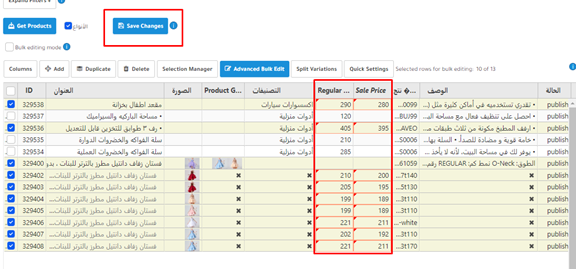اولا: تفعيل الاضافة قم بالدخول إلى لوحة التحكم السابقة
ثم قم بالذهاب إلى الإضافات
ثم قم بالبحث عن الاضافة WooCommerce Advanced Bulk Edit
ثم قم بالضغط على تفعيل
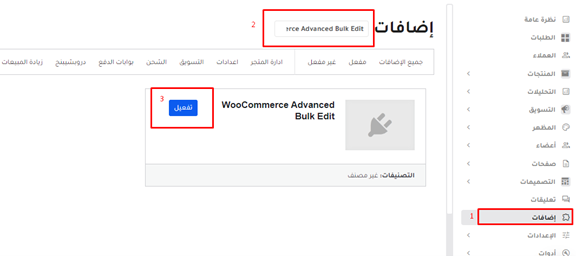
ثانيا: إستخدام الاضافة
قم بفتح السهم بجانب المنتجات ثم قم بالضغط على WooCommerce Advanced Bulk Edit
ثم قم بالضغط على Get Products
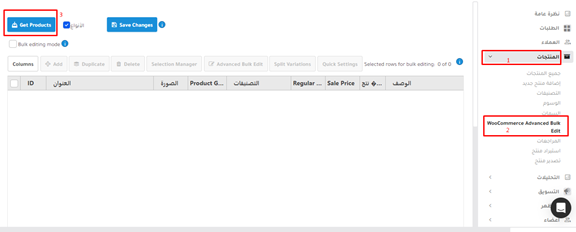
ستظهر المنتجات بهذا الشكل
وعند المرور على اسم المنتج متعدد الانواع ستظهر لك الخانة المشار إليها Sel Vars
قم بالضغط عليها ليتم تظليل جميع الانواع لهذا المنتج مرة واحدة
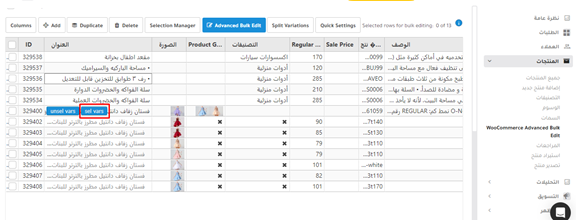
وعند الضغط على هذه الخانة سيتم تظليل المنتج بجميع انواعه بهذا الشكل الموضح في الصورة التالية
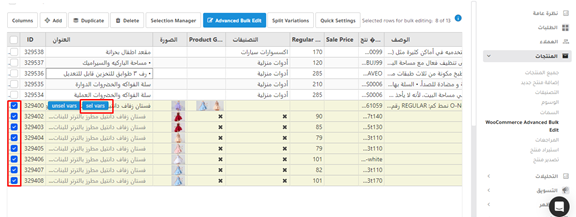
ملحوظة1: يمكنك إيضا التظليل على كل منتج او نوع بشكل يدوي من خلال الضغط على المربع بجانب المنتج على اليسار
ملحوظة2: في حالة المنتج البسيط قم باختيار المنتج من خلال الضغط على المربع بجانب المنتج على اليسار
الآن وبعد اختيار المنتجات المراد التعديل عليها
قم بالضغط على Advanced Bulk Edit
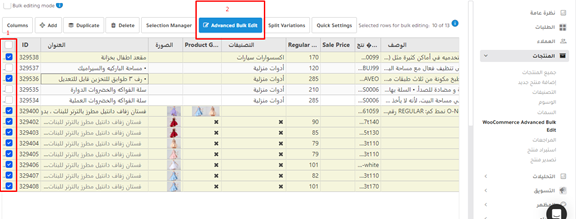
ستظهر لك هذه الصفحة ويمكنك التعديل على اي خيار منهم لجميع المنتجات
ولتعديل السعر واضافة سعر تخفيض بالزيادة أو النقصان
ستختار Regular Price للتعديل على سعر المنتجات
أما خيار Sale Price يمكنك من إضافة وتعديل سعر التخفيض للمنتجات
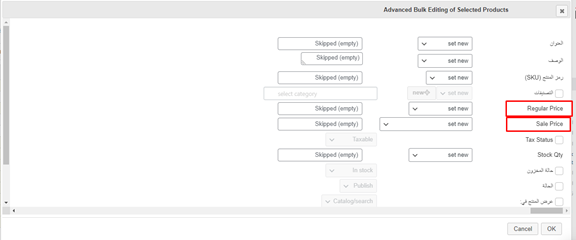
قم باختيار الخيار المناسب للتعديل الذي تريده من القائمة للتعديل على السعر الأساسي
( زيادة بالقيمة_ إنخفاض بالقيمة_ الزيادة بنسبة مئوية_ الإنخفاض بنسبة مئوية )
ثم أضف القيمة في المستطيل المجاور المشار إليه ثم قم بالضغط على ok بعد الانتهاء
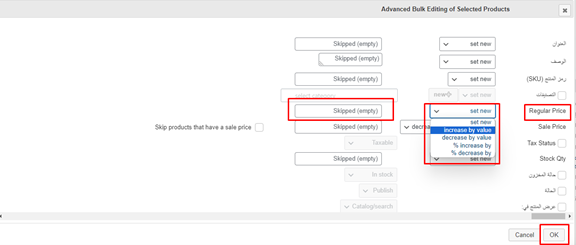
لإضافة سعر تخفيض قم باختيار الخيار المشار إليه وهو نقصان حسب القيمة ثم اضف القيمة في المستطيل المجاور
ثم قم بالضغط على Ok
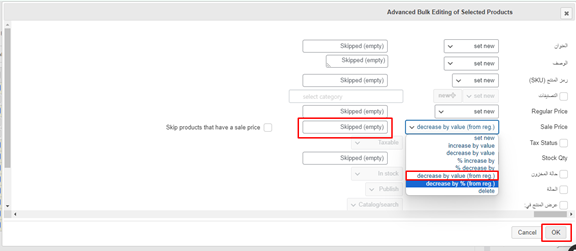
ستظهر التعديلات بهذا الشكل قم الآن بالضغط على Save Changes ليتم حفظ الأسعار الجديدة للمنتجات